
Tento software udrží vaše ovladače v provozu a ochrání vás tak před běžnými chybami počítače a selháním hardwaru. Zkontrolujte všechny své ovladače nyní ve 3 snadných krocích:
- Stáhněte si DriverFix (ověřený soubor ke stažení).
- Klepněte na Začni skenovat najít všechny problematické ovladače.
- Klepněte na Aktualizujte ovladače získat nové verze a zabránit poruchám systému.
- DriverFix byl stažen uživatelem 0 čtenáři tento měsíc.
Microsoft OneDrive v systému Windows 10, Windows 8 je dobrá funkce, kterou můžete použít k uložení dokumentů a obrázků na něj s maximální kapacitou 25 GB volného místa. Vzhledem k tomu, že tuto funkci dnes používá mnoho uživatelů systému Windows, rozhodl jsem se ji rychle vytvořit tutoriál a ukážeme vám, jak si můžete stáhnout své dokumenty a obrázky z úložiště Microsoft OneDrive centrum. Všechny tyto kroky vám zabere jen pár minut času.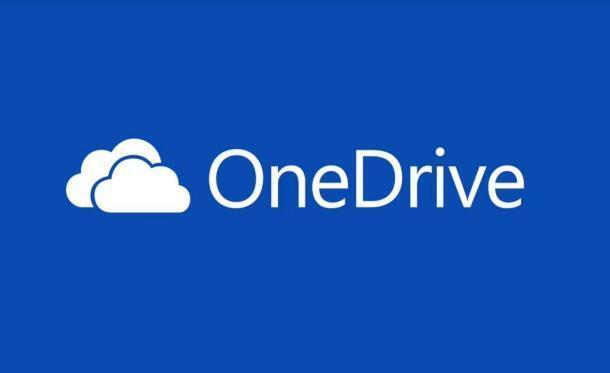
Dokumenty a obrázky si můžete stáhnout buď z desktopového klienta OneDrive nebo ze SkyDrive - pokud nemáte Windows 10, Windows 8 desktopový klient OneDrive. V následujících řádcích si povíme o druhé metodě, protože s touto metodou má většina uživatelů problémy.
Jak stáhnu soubory z OneDrive do počítače?
- Nejprve budete muset otevřít níže uvedený odkaz, který vás přenese na Microsoft OneDrive, kde se můžete přihlásit nebo vytvořit účet.
- Kliknutím sem přejdete na Microsoft OneDrive
- Na první stránce OneDrive budete mít přístup ke všem souborům nebo albům, která chcete stáhnout.
- Klikněte pravým tlačítkem na konkrétní soubor nebo album, které chcete stáhnout.
- Klikněte levým tlačítkem v nabídce, která se zobrazí ve funkci „Stáhnout“.
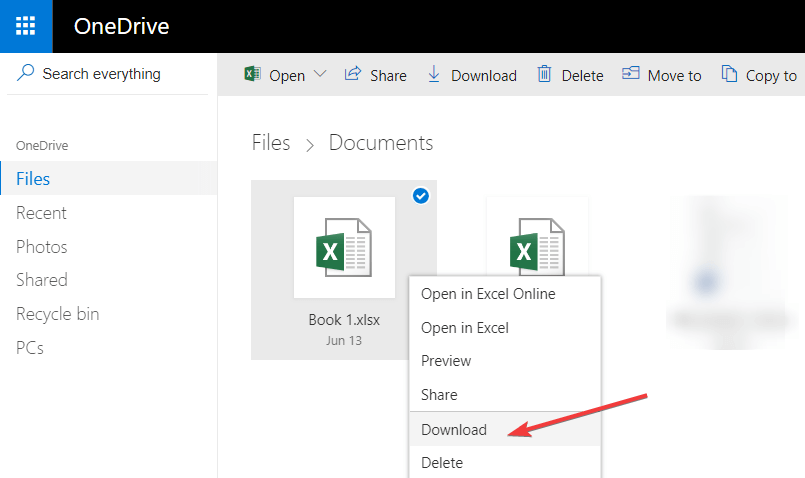
- Závisí na vašem připojení k internetu a velikosti stažených objektů, aby bylo možné určit čas potřebný pro stažení souborů nebo alb.
Poznámka: Může to trvat až několik hodin v závislosti na velikosti souborů.
Stojí za zmínku, že jednou z nejčastějších chyb při přístupu nebo stahování konkrétních souborů a složek na OneDrive je tato: Tato položka nemusí existovat nebo již není k dispozici. Pokud kvůli této chybě nemůžete stáhnout dokumenty a obrázky OneDrive, použijte tuto příručku pro řešení potíží opravit to.
Zde tedy máte několik rychlých kroků ke stažení všech souborů, například dokumentů a obrázků ze serveru Microsoft OneDrive, do počítače se systémem Windows 10, 8.1. Tato funkce je velmi užitečná, protože si nemusíte dělat starosti se ztrátou souborů na zařízení Windows 10, 8.1, pokud jsou soubory uloženy na OneDrive jako záloha.
Když už mluvíme o zálohování souborů, existuje mnoho zálohovacích programů, které můžete použít, kromě OneDrive. Podívejte se na našeho průvodce na webu nejlepší zálohovací software pro Windows 10 a stáhněte si ten, který nejlépe vyhovuje vašim potřebám.
Pokud při provádění tohoto tutoriálu máte nějaké problémy, dejte nám vědět v komentářích níže. Uvidíme, co můžeme udělat pro vylepšení vašeho prostředí Windows.
SOUVISEJÍCÍ PŘÍBĚHY K ODHLÁŠENÍ:
- 100% Vyřešeno: Chyba „Je nainstalována novější verze OneDrive“
- Opravte pomalé nahrávání na OneDrive ve Windows 10
- Úplná oprava: V systému Windows 10, 8.1, 7 chybí překrytí ikon OneDrive
y.

![Odstraněno požadované úložné zařízení Chyba Xbox [FULL FIX]](/f/6258569f08eebc343540df0e71d5a9d6.jpg?width=300&height=460)
